App Gmail Crashing? 8 correções rápidas
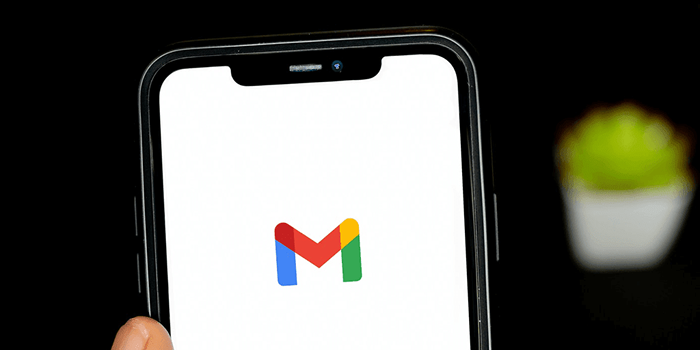
- 3249
- 709
- Mrs. Christopher Okuneva
É extremamente frustrante quando o aplicativo Gmail continua travando no seu telefone. O erro o torna incapaz de ler corretamente seus e -mails recebidos e impede que você envie novos e -mails.
Existem muitas razões pelas quais o aplicativo Gmail trava. Às vezes, o problema ocorre devido a uma atualização do aplicativo, um erro de arquivo de cache ou armazenamento insuficiente no seu telefone. De qualquer forma, você pode tentar algumas correções para potencialmente consertar o aplicativo e trazê -lo de volta à condição normal.
Índice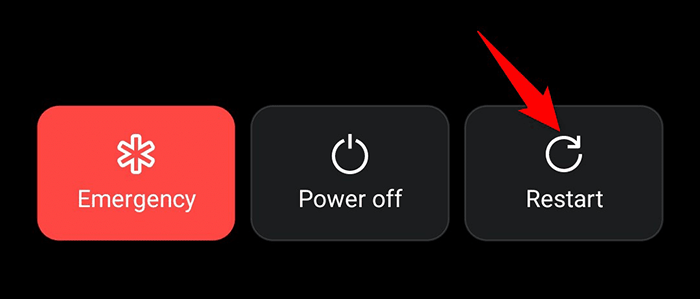
Quando o telefone inicializar, inicie Gmail, E deve funcionar bem.
Corrija o Gmail de travar desinstalando as atualizações do aplicativo
Enquanto uma atualização deve corrigir problemas existentes e trazer novos recursos, às vezes, uma atualização acaba sendo o motivo de vários problemas. Se o aplicativo do Gmail começou a travar após a instalação de uma atualização do aplicativo, reverter a atualização provavelmente deve corrigir seu problema.
- Inicie o Configurações aplicativo no seu telefone Android.
- Vá para Aplicativos e notificações > Gmail nas configurações.
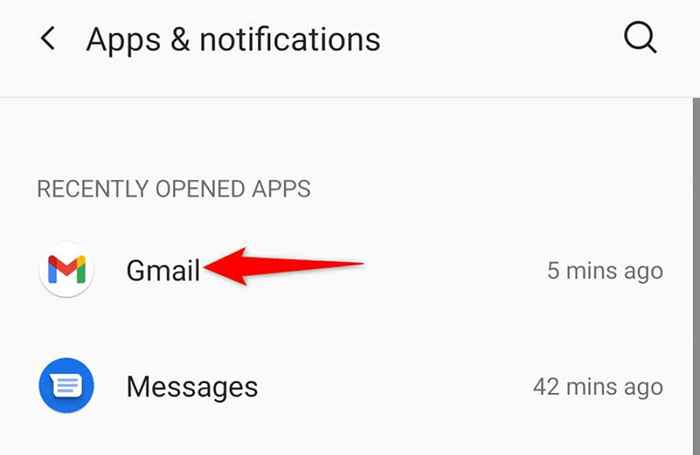
- Selecione os três pontos no canto superior direito na página do Gmail e escolha Desinstalar atualizações.
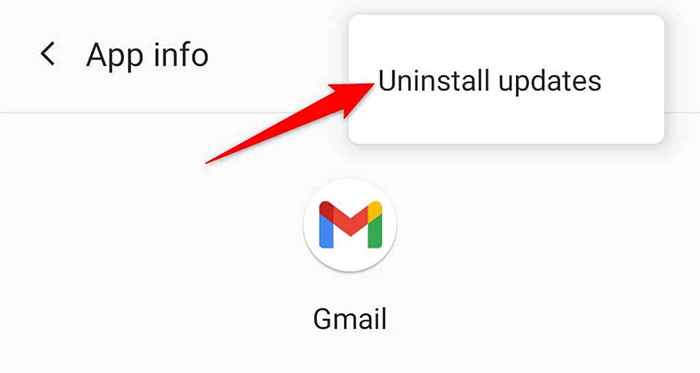
- Selecione OK no aviso para remover as atualizações do aplicativo do Gmail.
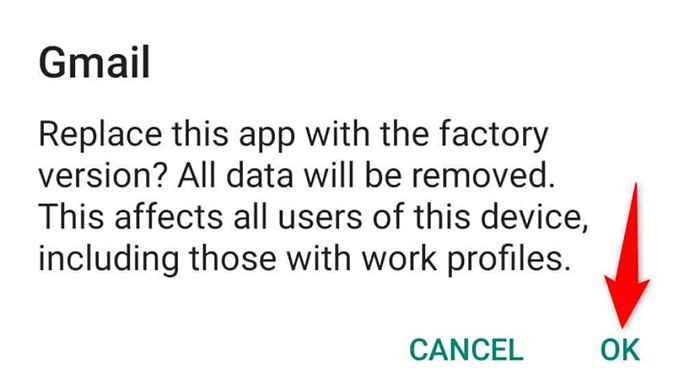
- Abra o Gmail aplicativo quando as atualizações são desinstaladas e veja se seu problema agora está corrigido.
Se a desinstalação de uma atualização corrigir seu problema de aplicativo do Gmail, desative as atualizações automáticas para o aplicativo para que o aplicativo não acabe instalando a mesma atualização novamente. Mais tarde, quando o Google lançar uma correção oficial, você pode reativar atualizações automáticas.
- Abra o Loja de aplicativos do Google no seu celular.
- Selecione a caixa de pesquisa, digite Gmail, e toque Abrir ao lado de Gmail Nos resultados de pesquisa.
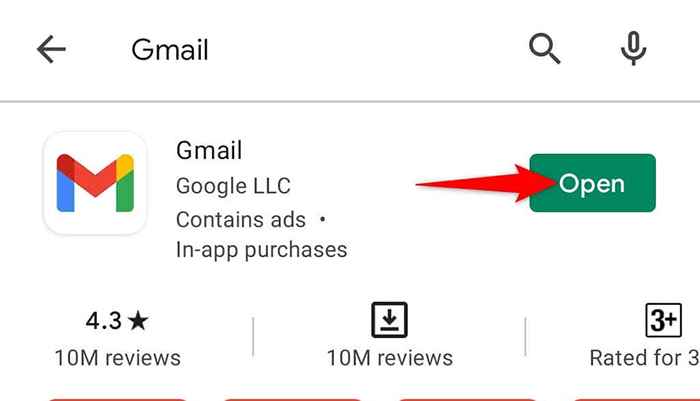
- Toque nos três pontos no canto superior direito e desative o Ativar atualização automática opção.

Limpe os dados e o cache do aplicativo Gmail para resolver problemas de falha
Uma maneira de corrigir a maioria dos problemas com os aplicativos Android é limpar os arquivos de dados e cache do seu aplicativo. Esses arquivos geralmente são o culpado e causam vários problemas, e excluí -los deve impedir que o Gmail coloque no seu telefone.
- Acesse o Configurações aplicativo no seu telefone.
- Navegar para Aplicativos e notificações > Gmail nas configurações.
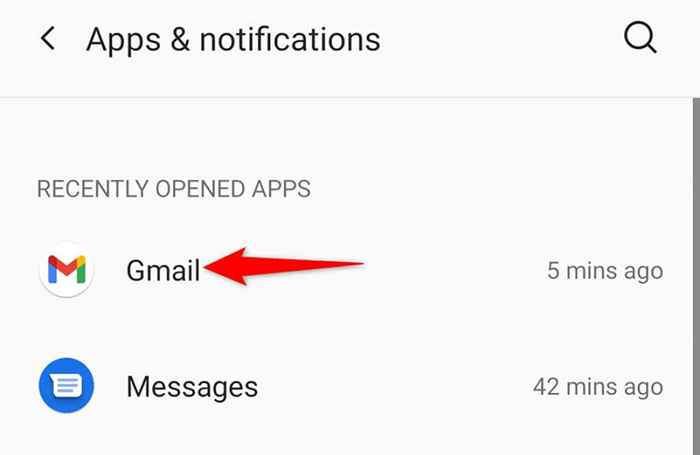
- Tocar Armazenamento e cache Na página do Gmail.
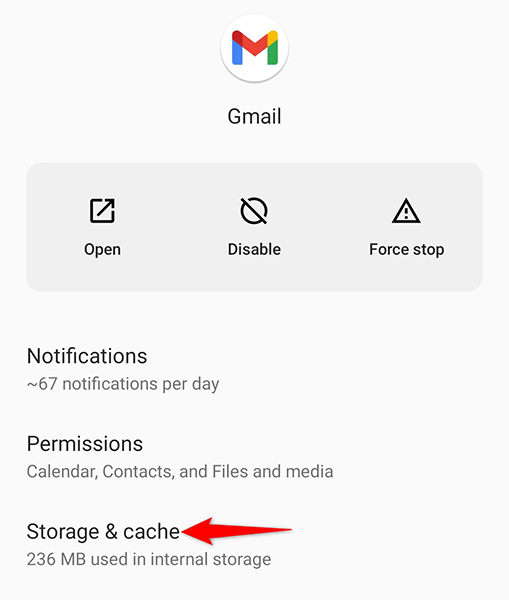
- Tocar Limpar cache e depois toque Armazenagem limpa.
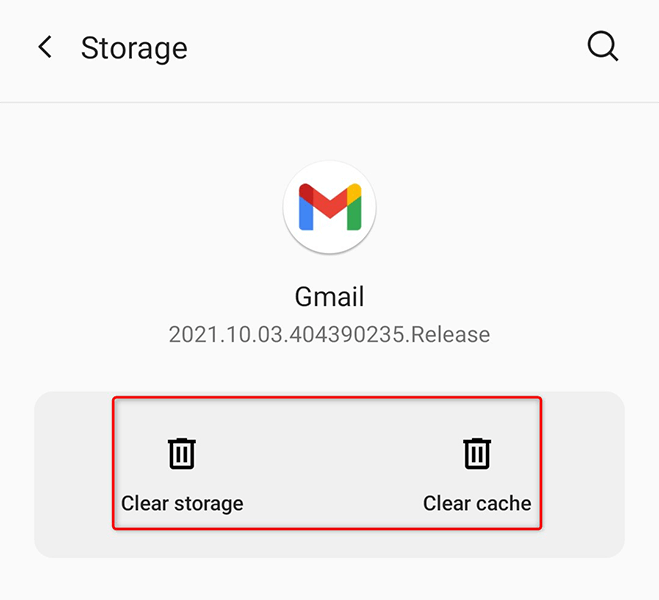
- Inicie o Gmail aplicativo.
Atualize o aplicativo Gmail
Outra possível razão pela qual o Gmail falha no seu telefone é que você está usando uma versão mais antiga do aplicativo. As versões de aplicativos desatualizadas geralmente têm muitos problemas, que foram corrigidos em versões mais recentes.
Para contornar esse problema, atualize o aplicativo Gmail no seu telefone na Play Store:
- Inicie o Loja de aplicativos do Google no seu celular.
- Toque na caixa de pesquisa, digite Gmail, e selecione Abrir Nos resultados de pesquisa.
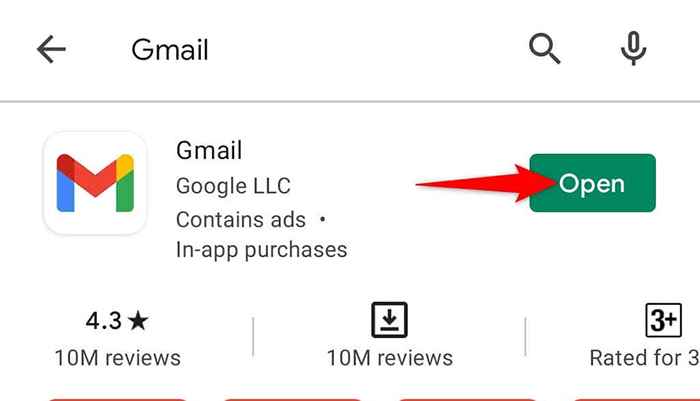
- Tocar Atualizar Na página do aplicativo Gmail para atualizar o aplicativo. Se você não vê o Atualizar Botão, isso significa que você já está usando a versão atualizada do aplicativo.
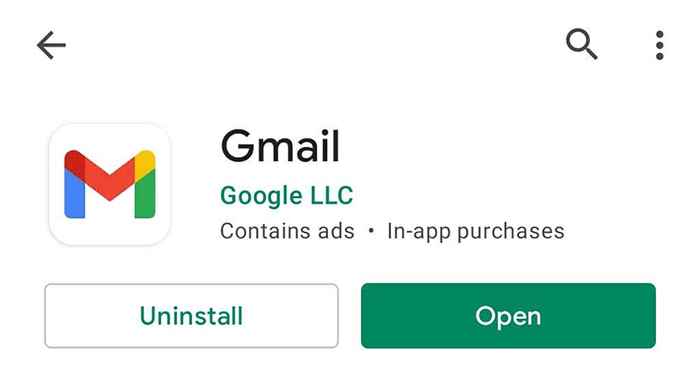
Limpe o armazenamento do seu telefone para impedir que o Gmail trava
Às vezes, o Gmail trava, pois não consegue encontrar o espaço para armazenar arquivos temporários no seu telefone. Isso geralmente acontece quando você está com pouco espaço no seu dispositivo. Uma maneira de corrigir isso é limpar o armazenamento no seu telefone, excluindo arquivos indesejados.
A maioria dos telefones Android vem com um analisador de armazenamento que informa quais arquivos você pode se livrar com segurança. Você pode até ter o recurso para limpar automaticamente arquivos lixo no seu telefone Android.
- Abra o Configurações aplicativo no seu telefone.
- Selecione Armazenar Na tela Configurações.
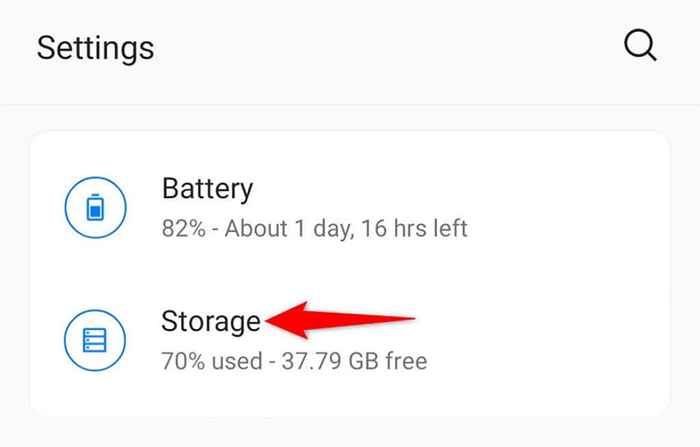
- Você verá qual tipo de item ocupa qual quantidade de espaço no seu telefone.
- Tocar Livre espaço Para obter recomendações sobre o que você pode excluir com segurança do seu telefone para abrir espaço para um novo conteúdo.
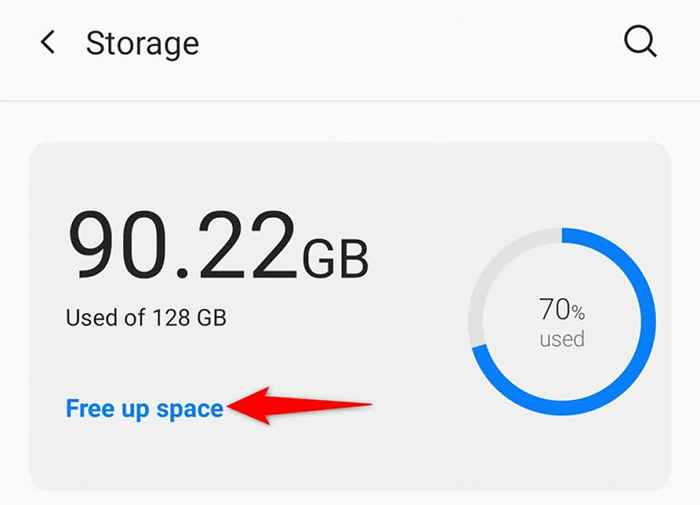
Desative o modo escuro no aplicativo Gmail
Embora o Modo Dark não esteja diretamente relacionado aos problemas de falha do aplicativo do Gmail, vale a pena interromper esse modo no aplicativo Gmail para ver se isso faz alguma diferença.
- Abra o Gmail aplicativo no seu telefone.
- Toque nas três linhas horizontais no canto superior esquerdo do aplicativo e selecione Configurações.
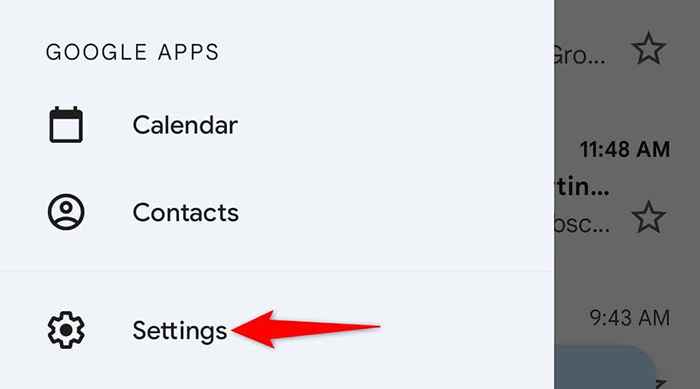
- Navegar para Configurações Gerais > Tema nas configurações.
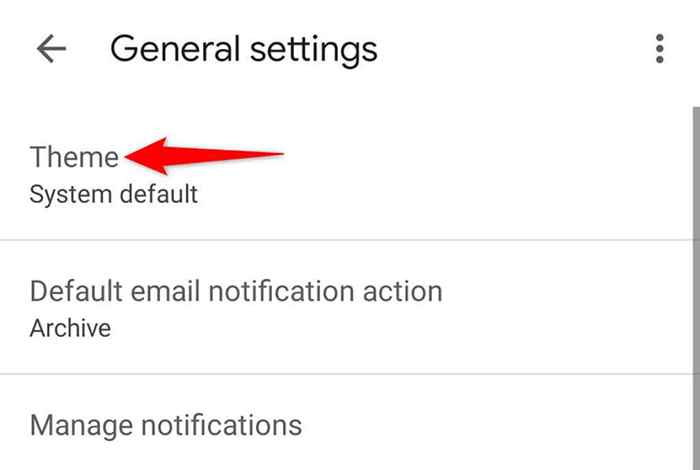
- Escolher Luz de Tema menu para desativar o modo escuro.
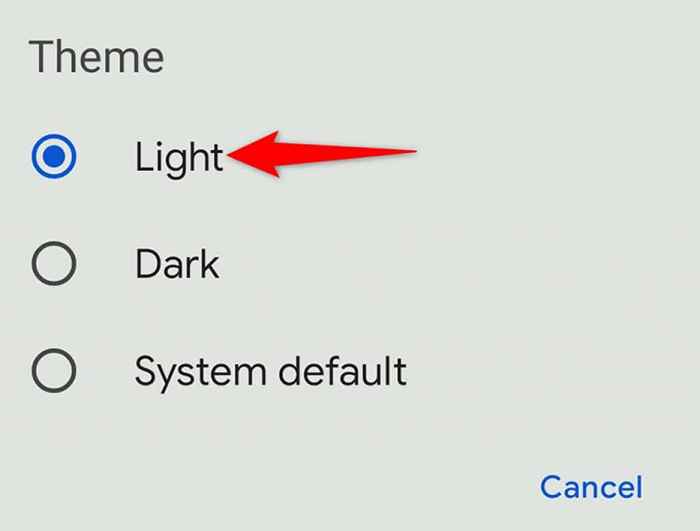
Atualize o Android System WebView no seu telefone
Quando você experimenta problemas de falha com o Gmail ou qualquer outro aplicativo, você deve garantir que o serviço WebView do sistema Android esteja atualizado no seu telefone. Este serviço é responsável por vários processos Android e deve ser mantido atualizado para uma operação mais suave de aplicativos e o sistema.
Para atualizar esse serviço:
- Inicie o Loja de aplicativos do Google no seu celular.
- Toque na caixa de pesquisa, digite Android System WebView, e selecione essa opção nos resultados da pesquisa.
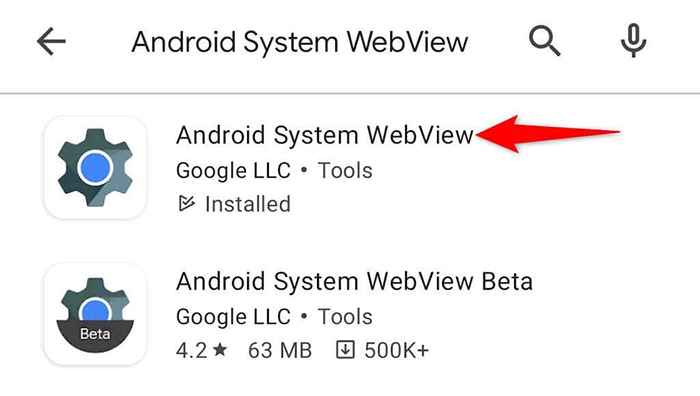
- Tocar Atualizar Na página do aplicativo para instalar a atualização mais recente.
Administre sua conta do Google ao seu telefone
Se o aplicativo do Gmail continuar travando, não importa o que você faça, pode valer a pena remover sua conta do Google do aplicativo e depois adquirir a conta. Isso permitirá que o aplicativo comece do zero, e isso pode corrigir seu problema.
Lembre -se de que remover sua conta do Google do aplicativo Gmail significa remover a conta do seu telefone. No entanto, você pode adicionar a conta de volta facilmente.
- Abrir Configurações no seu celular.
- Tocar Contas e depois escolha sua conta do Google.
- Selecione Remover conta Na página da conta.
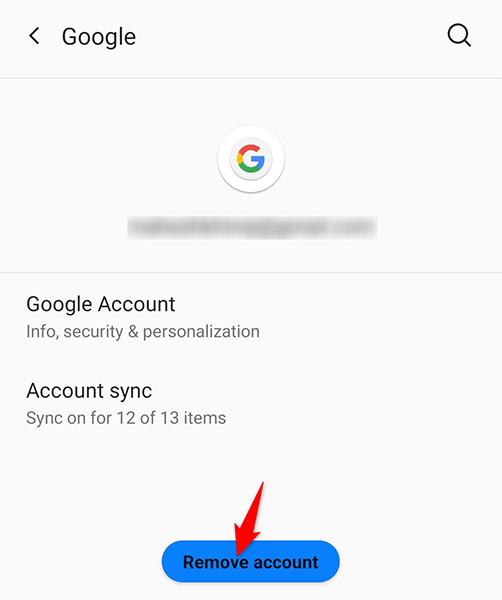
- Escolher Remover conta no aviso que abre para confirmar sua escolha.
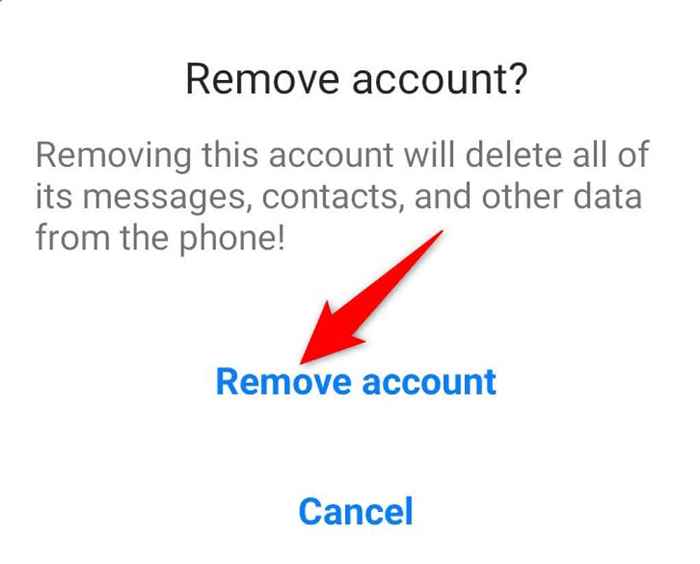
- Quando sua conta for removida, re-adiante a conta, entrando em Configurações > Contas > Adicionar Conta no seu celular.
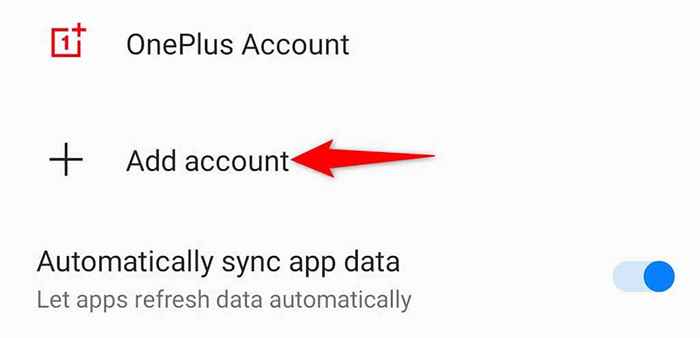
Impedir que o aplicativo do Gmail coloque no seu telefone
O Gmail geralmente funciona muito bem, mas tem sua parte justa de questões. Às vezes, esses problemas podem afetar sua vida profissional se o Gmail for seu cliente de e -mail principal principal.
Felizmente, com os métodos descritos acima, você deve ser capaz de consertar o Gmail para que não trava mais.

